PPT文档中插入另一个ppt文档的详细方法
时间:2022-10-26 19:54
估计有的用户还不了解PPT文档中怎样插入另一个ppt文档的操作,下文小编就分享PPT文档中插入另一个ppt文档的详细方法,希望对你们有所帮助哦。
PPT文档中插入另一个ppt文档的详细方法

1、打开要添加文件的PPT
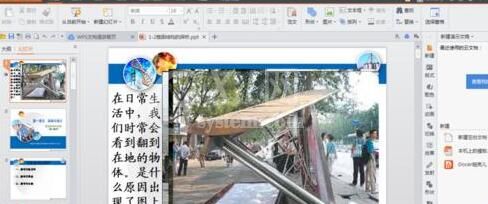
2、翻到要插入ppt文档的那一页
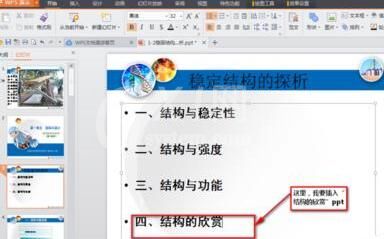
3、在菜单栏中选择“插入”-------“对象”
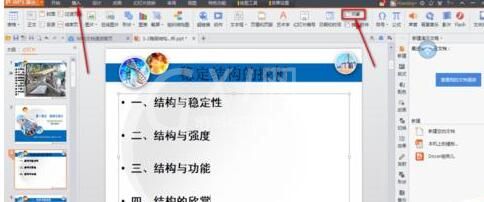
4、弹出“插入对象”对话框
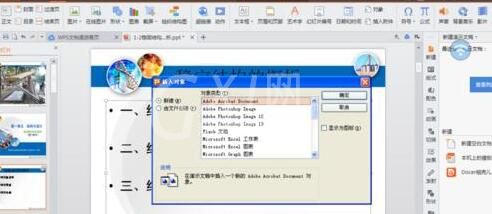
操作方法一:选择新建
在对话框中选择“Microsoft Office PowerPoint演示文稿”
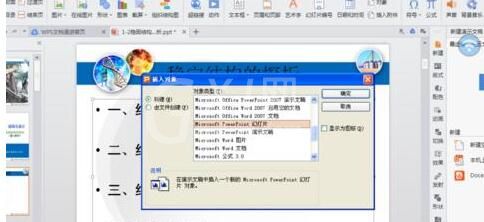
点击“确定”后,就可以再新建的空白文档框里增加内容即可
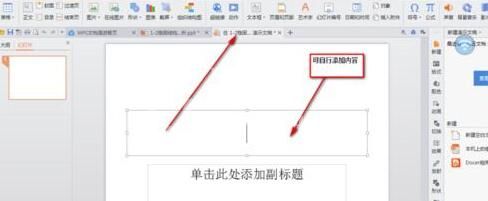
操作方法二、选择由文件创建
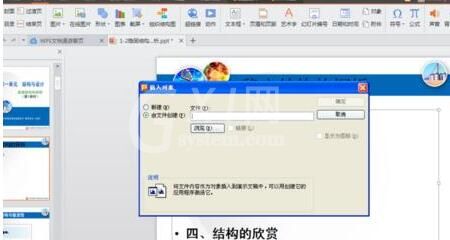
点击对话框中的“浏览”,找到需要插入的文件
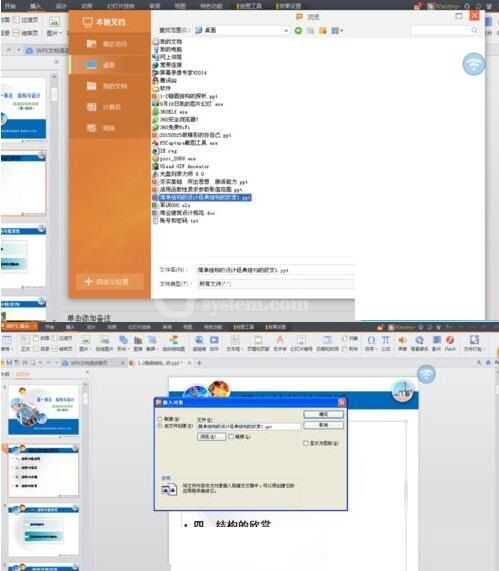
最后,点击“确定”即可
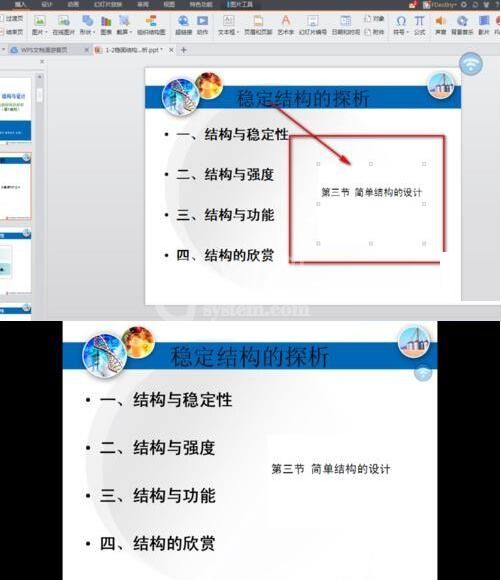
上面就是小编为大家讲解的PPT文档中插入另一个ppt文档的详细步骤,一起来学习学习吧。相信是可以帮助到一些新用户的。



























